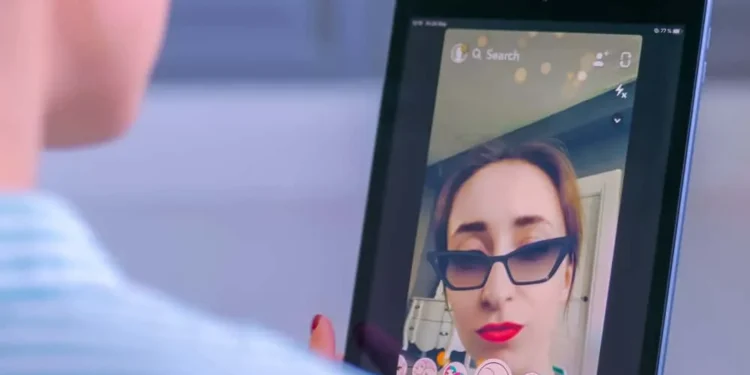Snapchatista on tullut maailmankuulu kuvanotto-sovellus. Kaikki ovat Snapchatissa, kuuluisuuksista työskenteleviin netizensiin. Salaisuus on Snapchat -suodattimissa, jotka auttavat parantamaan tavanomaista napsautustasi. Ihmisillä on taipumus pitää sen valokuvien muokkaussuodattimista ja heillä on paras. Missä yksi suodatin ihmettelee, entä 2 suodattimen soveltaminen?
Nopea vastausSnapchatissa on yksi helppo tapa levittää 2 suodatinta. Sinun on siirryttävä Snapchatiin. Avaa kamera ja ota kuva tai valitse valokuva galleriastasi. Pyyhkäise levittääksesi lisää suodattimia napsauttamiseen. Kun löydät halutun suodattimen, pidä sormi sen päällä. Pidä sormeasi ja käytä toista sormea toisen suodattimen levittämiseen.
Olkaamme rehellisiä, kuvat ovat 100 kertaa kauniimpia tai hauskempia, kun käytät suodattimia niihin. Snapchatissa saat lisätä doodleja, aikaa, hymiöitä ja monia muita lisäosia valokuviin. Silti, kun käytät 2 Snapchat -suodatinta napsautuksiin, tulokset ovat toisella tasolla.
Haluatko tietää, kuinka käyttää 2 suodatinta Snapchatissa? No, älä pidä kiinni. Seuraa opastamme saadaksesi kuvat muokattuna vähemmän vaivaa!
Kuinka ottaa kaksi suodatinta Snapchatissa?
Kuvat osoittautuvat loistavasti, kun otat ne Snapchat -kamerasta. Silti kirsikka yläosassa on Snapchatin editointityökalut ja tekniikat . Teknisesti Snapchat tarjoaa sinulle 4-5-suodattimen käyttöä kuviin ja videoihisi. Kuinka niin?
Aluksi otat kuvan halutusta suodattimesta Snapchatissa . Sen jälkeen sisustat kuvan erilaisilla söpöillä ja trendikkäillä kokoonpanoilla. Lopuksi tulee vaihe, jonka avulla voidaan lisätä kaksi Snapchat -suodatinta, joita olemme jo opettaneet alla olevaan oppaaseen.
Näin voit käyttää 2 suodatinta Snapchatissa!
Vaihe #1: Käynnistä Snapchat -sovellus puhelimeesi
Ensimmäisessä vaiheessa saatat joutua hankkimaan Snapchat -sovelluksen puhelimeesi. Jos olet jo saanut sovelluksen laitteeseesi, käynnistä se . Jos ei, voit ladata Snapchatin Apple App Storesta tai Google Play Kauppa. Kun olet tehnyt niin, siirry seuraavaan vaiheeseen!
Vaihe 2: Ota kuva/lataa laitteestasi Snapchatissa
Kun olet avannut sovelluksen, ohjaa kamera haluttuun näkymään . Kaappaa kuva, jossa haluat käyttää 2 suodatinta Snapchatissa . Voit myös saada kuvan galleriastasi . Tässä vaiheessa sinun täytyy vain saada valokuva.
Kärki!Tässä vaiheessa voit käyttää valikkopalkkia näytön oikealla puolella. Napsauta vaihtoehtoja piirtääksesi doodleja kuvaan. Lisää aikaa ja muita lisävarusteita kuvan kaunistamiseksi ennen suodattimien käyttöä.
Vaihe 3: Käytä ensimmäinen suodatin kuvaasi Snapchatissa
Nyt sinulla on kuva, jonka haluat käyttää kahta suodatinta käsissäsi. Seuraava tehtävä on käyttää ensimmäinen suodatin . Pyyhkäise suodattimen levittämistä millä tahansa puolella . Pyyhkäise, kunnes löydät suodattimen , jonka haluat lisätä ensimmäisen kerran kuvaan. Pysähdy nyt ja siirry seuraavaan vaiheeseen!
TiedotVoit noudattaa ohjeita ja lisätä suodattimia mistä tahansa puolelta. Puhelu on joko valita suodattimet oikealta tai vasemmalta puolelta; Pyyhkäise kummallakin puolella haluat saada parhaat suodattimet.
Vaihe #4: Käytä toinen suodatin kuvaasi Snapchatissa
Kun olet vaiheessa 3, pidä ”sormesi kuvan päällä”.
Kun olet onnistuneesti pysäyttänyt valokuvan yhdellä suodattimella (sormella), etsi uutta sormella uusia suodattimia . Pyyhkäise vasemmalla puolella toisen sormen kanssa levittääksesi toisen suodattimen.
Vaihe #5: Tallenna valokuva ja lähetä napsautus
Nyt kun olet saavuttanut haluamasi lopputuloksen. Täällä on kuva, jossa on 2 suodatinta. Tallenna nyt valokuva napsauttamalla näytön vasemmassa alakulmassa olevaa nuoli-painiketta . Lähetä se ystävillesi nuolella oikealla alakulmalla!
Yhteenveto
Snapchatissa ihmiset vaihtavat napsahduksia päivittäin. He lataavat tarinoita, lähettävät napsautuksia ja ylläpitävät raitoja. Kun asiat sujuvat hyvin, saatat huomata eron ystäväsi napsahduksissa.
Olet molemmat päivittänyt Snapchat -versiot, mutta miten heidän napsautuksensa on käytetty 2 suodatinta. Siksi sinun on myös opittava soveltamaan 2 suodatinta Snapchatissa.
Siksi olemme kuratoineet kompakti luettelon viidestä vaiheesta auttaaksesi sinua tänä aikana. Nyt voit hakea erilaisia suodattimia Snapchat -kuviin ja antaa ystäviesi miettiä, mikä on muuttunut!
Faqit
Kuinka käyttää 2 suodatinta videoihin Snapchatissa?
Siirry Snapchat -palveluun. Kaappaa/lisää video Snapchattiin. Pyyhkäise millä tahansa puolella ja levitä yksi suodatin. Pidä sormi näytön yli. Pyyhkäise vasemmalle toisella sormella ja levitä haluamasi suodatin. Videossa on kaksi suodatinta.
Kuinka lisätä aikaa kuviin Snapchatissa?
Siirry kohtaan Snapchat -> Napsauta kuvaa. Siirry näytön oikeassa yläkulmassa olevaan valikkopalkkiin. Näet pääoman “T.” Napsauta sitä, jos haluat lisätä tekstiä kuvaan Snapchatissa.